Der Halbtonmuster-Effekt verwandelt ein Foto in ein Bild, das als zweifarbiger Druck gerendert wird. Diese im modernen Design weit verbreitete Technik eignet sich zur Erstellung von Bildern im Retro-Stil, Comics und Pop-Art-Postern.


Effektparameter:
Muster. Wählen Sie eine Musteroption aus: Punkte, Linien, Kreise.
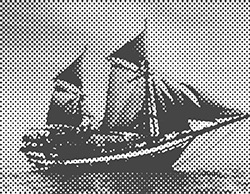 Punkte
Punkte
 Linien
Linien
 Kreise
Kreise
Farbe. Verwenden Sie die Farbquadrate, um die Farben für das Muster festzulegen. Doppelklicken Sie auf das Quadrat und wählen Sie im Standarddialog eine Farbe aus.
Die Schaltfläche  setzt die Farben auf die Standardeinstellungen zurück (schwarz und weiß). Wenn Sie
setzt die Farben auf die Standardeinstellungen zurück (schwarz und weiß). Wenn Sie  drücken, werden die Farben ausgetauscht.
drücken, werden die Farben ausgetauscht.
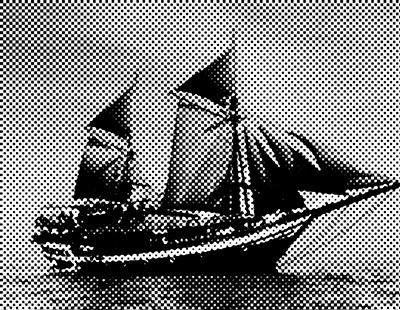 Schwarz-Weiß-Bild
Schwarz-Weiß-Bild
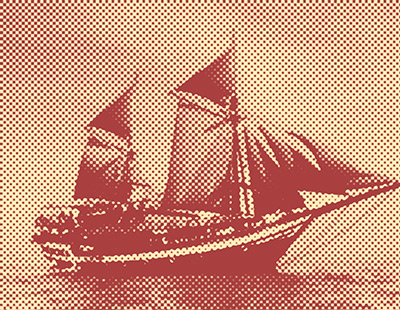 Farbiges Bild
Farbiges Bild
Größe (1-12). Der Parameter legt die Größe der Musterelemente fest.
 Größe = 5
Größe = 5
 Größe = 10
Größe = 10
Kontrast (0-50). Der Parameter ändert den Kontrast des Bildes.
 Kontrast = 10
Kontrast = 10
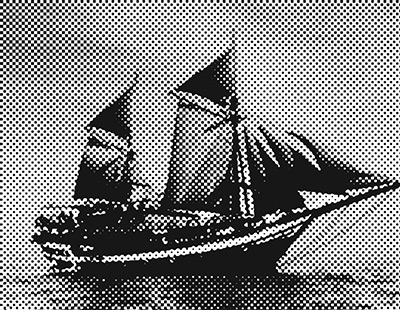 Kontrast = 40
Kontrast = 40
Wenn die Kontrollkästchen Fixierter Vorschaubereich aktiviert ist, werden alle Änderungen in einem kleinen Vorschaubereich angezeigt. Wenn das Kontrollkästchen deaktiviert ist, werden die Änderungen im sichtbaren Bereich des Bildfensters angezeigt.
Klicken Sie auf Standard, um die Standardeinstellungen wiederherzustellen.
Klicken Sie auf OK, um die Änderungen auf das Bild anzuwenden und das Effekt-Dialogfeld zu schließen.
Klicken Sie auf Abbrechen, um das Dialogfeld zu schließen, ohne die Änderungen zu übernehmen.
